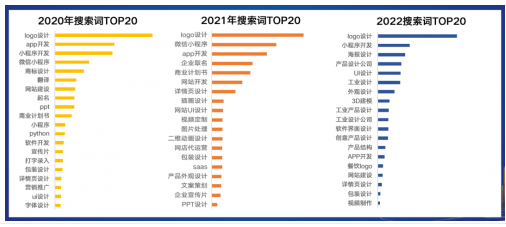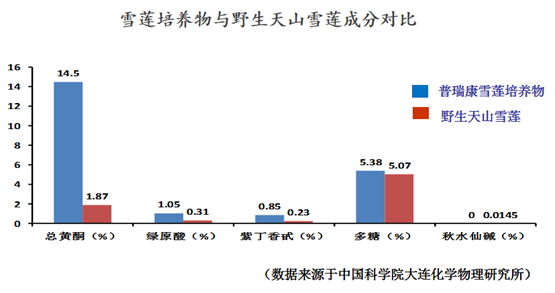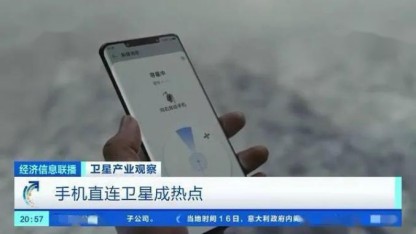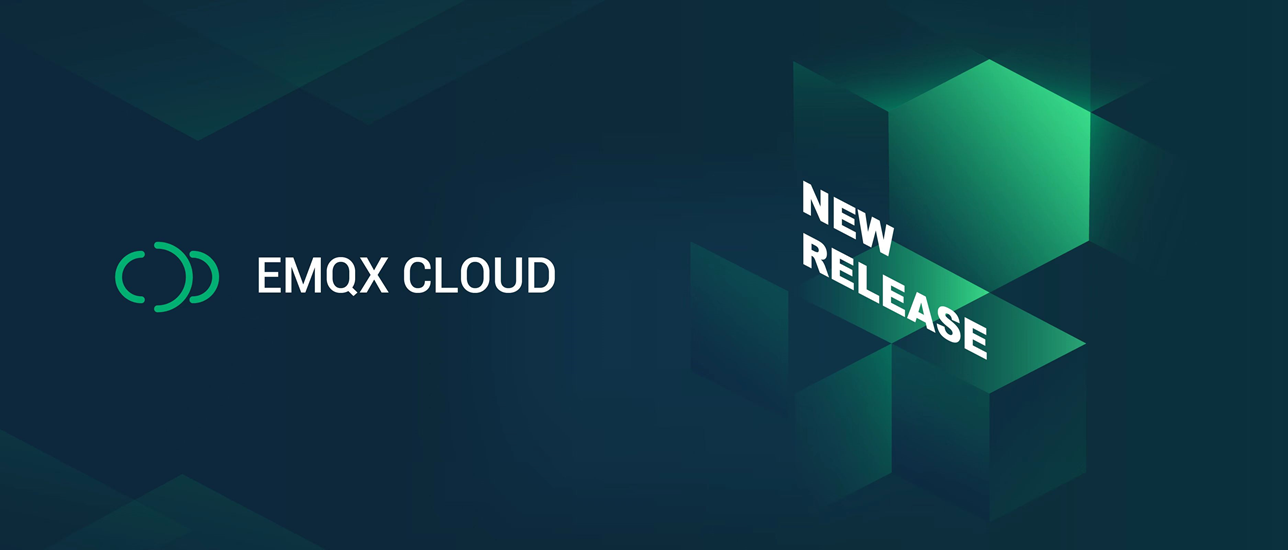导读:电脑出现待机是一件十分普遍的事情,正在运行的电脑如果长时间不动,就会发生自动锁定的情况,这就是电脑的待机状态,提到电脑的待机,想必大家都会想到电脑的待机时间是多少以及如何对电脑的待机时间进行调整和设置呢?下面我们就一起来看看电脑待机时间的调整和设置方法吧。
一、电脑待机时间的设置和调整方法:
 (资料图片仅供参考)
(资料图片仅供参考)
第一步:首先将电脑的“开始”菜单打开,打开以后找到电脑的“控制面板”,然后使用鼠标点击进入,进入之后,将“控制面板”的对话框打开。
第二步:进入到“控制面板”的对话框以后,找到“控制面板”当中的“硬件和声音”选项,在这个选项当中可以设置电脑系统的硬件资源。
第三步:完成电脑系统的硬件设置以后,将“硬件和声音”选项当中的“电源”选项打开,对其中的系统电源进行相应的设置。
第四步:完成系统电源的设置以后,在页面的左边找到“选择关闭 显示器 的时间”字样并使用鼠标进行选择,也可以对计算机睡眠时间进行修改。
第五步:完成显示器显示时间的设置以后,再对电池盒进行设置,对连接电池的电脑屏幕亮度的设置、睡眠状态的设置以及显示屏亮度的设置,我们只要将睡眠更改成不睡眠即可,最后再进行保存。
二、电脑待机以后无法唤醒怎么办?
第一步:首先使用电脑的命令行程序查看待机的电脑是否具有待机唤醒的功能,在cmd命令中输入“powercfg -a”,然后按下键盘的回车按键,这样就可以看到电脑是否具有待机唤醒的功能了。
第二步:如果电脑具有待机唤醒的功能,则需要查看和电脑连接的鼠标和键盘是否开启了唤醒待机电脑的功能,如果键盘和鼠标没有开启唤醒待机电脑的功能,则需要我们就进入到电脑的设备管理器当中,在设备管理器当中找到键盘和鼠标等等硬件设备,并查看设备十分可以正常使用。
第三步:如果设备没有出现问题,这时我们在鼠标的属性页面当中找到电源的管理选项,然后在方框前进行勾选操作,即可让鼠标具有唤醒待机电脑的功能,然后使用鼠标将电脑唤醒即可。
上面就是设置笔记本待机时间的方法,你了解了吗?
关键词: 笔记本待机时间